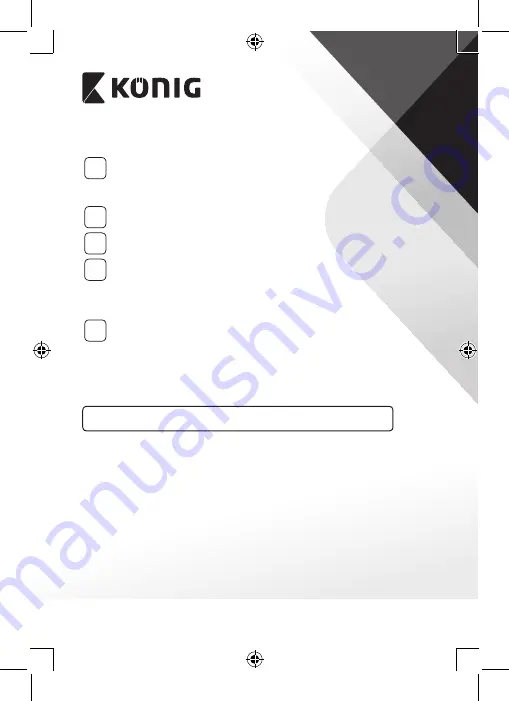
NEDERLANDS
39
APPLE
Stel de IP‑camera in om verbinding te maken met de Wi‑Fi‑router
8
Open de “Settings” op uw iOS-apparaat en selecteer Wi-Fi om te
zoeken naar het netwerk. De naam van het netwerk is “Wi Fi-cam-
p2p”. Selecteer “Wi-Fi-cam-p2p” om de verbinding tot stand te
brengen.
9
Open vervolgens de uCare Cam-app en selecteer het tabblad “Wi-Fi
Connect” aan de onderkant van het scherm.
10
Selecteer “Router mode”, en kies voor “Next”. Voer hier de naam van
het Wi-Fi-netwerk (SSID) en het wachtwoord van uw router thuis in.
11
Wanneer de IP-camera deze informatie ontvangt, zal de camera
herstarten. Wacht totdat de camera volledig herstart is en er
verbinding is gemaakt met uw Wi-Fi-router. Nadat er succesvol
verbinding gemaakt is, zal de status-LED oranje gaan branden. Dit
kan tot 5 minuten duren.
12
Selecteer vervolgens in de uCare Cam-app de cameranaam
waarmee u verbinding wilt maken.
Opmerking: Als de status-LED niet oranje gaat branden, controleer
de Wi-Fi-router en verzeker uzelf ervan dat de IP-camera binnen het
signaalbereik van uw Wi-Fi-router geplaatst is. Probeer de installatie
vervolgens opnieuw.
Installeer uw IP‑camera via WPS‑verbindingsmodus
Indien uw Wi-Fi-router een WPS (Wi-Fi Protected Setup)-knop heeft, kunt u
deze gebruiken om de IP-camera in te stellen. (Hiervoor moet WPA-/WPA2-
encryptie ingeschakeld zijn in uw router). Op de Wi-Fi-router ziet u een knop
met het label “WPS”. Deze kan ook “QSS” of “AOSS” genoemd zijn
Содержание SAS-IPCAM115
Страница 137: ...137 2 uCare Cam 0000 admin 0000 1 IP IP 1 DC DC IP LED IP 15 2 LED 15...
Страница 138: ...138 3 LED LED WPS 10 IP LED LED IP LED ANDROID Apple 8 IP Wi Fi 4 uCare Cam 1 5 6 2 3 10 0000 7 5 uCare Cam 4 LED IP...
Страница 141: ...141 5 WPS Wi Fi WPS Wi Fi 6 Wi Fi Wi Fi 9 10 8 9 10 7 IP Wi Fi 1 2 IP Wi Fi LED LED 1 8 11 9 13 IP 14...
Страница 142: ...142 11 13 12 14 IP Wi Fi 1 DC DC IP LED IP 15 2 LED 15...
Страница 144: ...144 16 17 18 APPLE 5 uCare Cam 6 7 Scan camera QR code QR 8 QR IP QR 9 UID QR DONE IP CD SAS IPCAM115 1 2 3 4 IR LED...
Страница 171: ...171 2 uCare Cam 0000 admin 0000 1 IP IP 1 IP IP 15 2 15 3 IP WPS 10 IP...
Страница 172: ...172 ANDROID Apple 8 IP Wi Fi 4 uCare Cam 1 5 6 2 3 10 0000 7 5 uCare Cam 4 6 5 2 3 4...
Страница 175: ...175 7 IP Wi Fi 1 2 IP Wi Fi IP Wi Fi 1 8 11 9 13 14 11 13 12 14...
Страница 176: ...176 IP Wi Fi 1 IP IP 15 2 15 3 Wi Fi Wi Fi 5 IP Wi Fi uCare Cam 15 15 IP ANDROID Apple 5 1 uCare Cam 16 IP...
Страница 177: ...177 2 QR QR 3 QR IP QR UID 17 4 17 18 16 17 18 APPLE 5 uCare Cam 6 7 Scan camera QR code QR 8 QR IP 9 QR UID DONE...
Страница 178: ...178 IP CD SAS IPCAM115 1 2 3 4 5 6 7 8 WPS 9 12...
Страница 180: ...180 3A AGC AWB AES 100 240 50 60 5 1 x x 72 x 152 x 62 439 g 2 55 W 10 50 C 14 122 F 20 70 C 4 158 F 20 80...
Страница 249: ...249 2 uCare Cam 0000 admin 0000 1 1 LED 15 2 LED 15...
Страница 250: ...250 3 LED LED WPS Reset 10 LED LED LED ANDROID Apple 8 Wi Fi 4 uCare Cam 1 5 6 2 3 10 0000 7 5 uCare Cam 4 LED...
Страница 253: ...253 5 WPS Wi Fi WPS Wi Fi 6 Wi Fi Wi Fi 9 10 8 9 10 7 Wi Fi 1 2 Wi Fi LED LED 1 8 11 9 13 14...
Страница 254: ...254 11 13 12 14 Wi Fi 1 LED 15 2 LED 15...
Страница 255: ...255 3 Wi Fi LED Wi Fi 5 LED Wi Fi Wi Fi 15 15 ANDROID Apple 5 1 uCare Cam 16 2 QR QR 3 QR QR QR UID ID 17...
Страница 256: ...256 4 17 18 16 17 18 APPLE 5 uCare Cam 6 7 Scan camera QR code QR 8 QR QR 9 UID ID QR DONE CD...















































